Hálózatkezelés
| Megjegyzés: A Service Set Identifier (SSID, szolgáltatáskészlet-azonosító) a vezeték nélküli hálózathoz társított név. A WEP (Wired Equivalent Privacy, vezetékessel egyenértékű biztonság), a WPA (Wi-Fi Protected Access, WiFi-védett hozzáférés), a WPA2 és a 802.1X - RADIUS a hálózatokon használt adatvédelmi megoldások egyes típusai. |
A nyomtató üzembe helyezésének előkészítése Ethernet hálózaton
Ha Ethernet hálózathoz szeretné csatlakoztatni nyomtatót, szerezze be a következő adatokat, mielőtt belefogna a beállításba.
| Megjegyzés: Ha a hálózat automatikusan osztja ki az IP-címeket a számítógépek és a nyomtatók számára, folytassa a nyomtató telepítését. |
Ahhoz, hogy a nyomtatót a hálózathoz csatlakoztassa, szükség van egy Ethernet kábelre, valamint egy szabad portra, amelyhez a nyomtató fizikailag csatlakoztatható. Ha mód van rá, használjon új hálózati kábelt, hogy az esetleg sérült régebbi kábel okozta problémákat elkerülje.
A nyomtató üzembe helyezése vezeték nélküli hálózaton
Megjegyzések:
- Győződjön meg róla, hogy a hozzáférési pont (vezeték nélküli útválasztó) be van kapcsolva és megfelelően működik.
- Ne csatlakoztassa sem a telepítő, sem a hálózati kábelt addig, amíg a telepítőprogram nem szólítja fel erre.
A nyomtató vezeték nélküli hálózaton való üzembe helyezése előtt gondoskodjon róla, hogy rendelkezzen a következő információkkal:
SSID – Az SSID azonosítót más néven hálózatnévnek is hívják.
Vezeték nélküli mód (vagy hálózati mód) – A mód vagy infrastruktúra, vagy ad hoc.
Csatorna (ad hoc hálózatokhoz) – A csatorna alapértéke az infrastruktúra hálózatok esetében az automatikus.
Néhány ad hoc hálózatnál szintén az automatikus beállításra van szükség. Ellenőrizze a rendszergazdánál, ha nem biztos benne, melyik csatornát válassza.
Biztonsági mód – Négy alapvető lehetőség választható a Biztonsági módnál:
WEP kulcs
Ha a hálózata egynél több WEP-kulcsot használ, akkor legfeljebb négy adható meg az erre szolgáló mezőkben. Válassza ki a hálózaton jelenleg használatban lévő kulcsot az alapértelmezett WEP-átviteli kulcs megadásával.
WPA vagy WPA2 megosztott kulcs vagy jelszó
A WPA mód titkosítást és egy további biztonsági szintet tartalmaz. A lehetőségek: AES vagy TKIP. Ugyanazt a típusú titkosítást kell beállítani az útválasztón és a nyomtatón, különben a nyomtató nem fog tudni kommunikálni a hálózaton.
802.1X–RADIUS
Ha 802.1X-hálózaton telepíti a nyomtatót, akkor a következőkre lehet szüksége:
Nincs biztonság
Ha a vezeték nélküli hálózat semmilyen biztonsági eljárást nem alkalmaz, akkor nincs szükség biztonsági információkra.
| Megjegyzés: A nem biztonságos vezeték nélküli hálózatok használata nem javasolt. |
Megjegyzések:
- Ha nem ismeri annak vezeték nélküli hálózatnak az SSID azonosítóját, amelyhez a számítógép csatlakozik, indítsa el a számítógép hálózati kártyájának vezeték nélküli segédprogramját, és keresse meg a hálózat nevét. Ha nem találja a hálózat SSID azonosítóját vagy a biztonsági adatokat, olvassa el a hozzáférési pont dokumentációját, vagy forduljon a rendszergazdához.
- A vezeték nélküli hálózat WPA/WPA2 előmegosztott kulcsának/-jelszavának beszerzéséhez olvassa el a hozzáférési pont dokumentációját, a hozzáférési pont beágyazott webkiszolgálóját, vagy forduljon a rendszergazdához.
Nyomtató telepítése vezeték nélküli hálózaton (Windows)
Mielőtt vezeték nélküli hálózaton telepítené a nyomtatót, győződjön meg az alábbiakról:
A vezeték nélküli hálózat be van állítva, és megfelelően működik.
A használt számítógép ugyanahhoz a vezeték nélküli hálózathoz csatlakozik, amelyben a nyomtatót be szeretné állítani.
Csatlakoztassa a tápkábelt a nyomtatóhoz, illetve egy megfelelően földelt elektromos aljzathoz, majd kapcsolja be a nyomtatót.
| Megjegyzés: Győződjön meg róla, hogy a nyomtató és a számítógép be van kapcsolva és készen áll. |
| Vigyázat - sérülésveszély: Ne csatlakoztassa az USB-kábelt, amíg a rendszer nem utasítja erre a képernyőn. |
Szerezze be a szoftvertelepítő csomag egy példányát.
A nyomtatójához mellékelt Szoftver és dokumentáció CD-ről.
A webhelyünkről:
Keresse fel a http://support.lexmark.com webhelyet, és válassza a következő lehetőségeket:
ÜGYFÉLSZOLGÁLAT ÉS LETÖLTÉSEK > válassza ki a nyomtatót > válassza ki az operációs rendszert
Kattintson duplán a szoftvertelepítő csomagra.
Várjon, amíg megjelenik a telepítési képernyő.
Ha a Szoftver és dokumentáció CD-t használja, és nem jelenik meg a telepítő párbeszédpanel, akkor tegye a következőket:
Windows 8 rendszeren:
A Keresés pontnál írja be a run szöveget, majd lépjen a következőhöz:
Alkalmazáslista >Futtatás > írja be a következőt: D:\setup.exe >OK.
Windows 7 vagy régebbi rendszer
Kattintson a  gombra, vagy kattintson a Start gombra, majd a Futtatás parancsra.
gombra, vagy kattintson a Start gombra, majd a Futtatás parancsra.
Írja be a Futtatás vagy a Keresés mezőbe a D:\setup.exe kifejezést.
Nyomja meg az Enter billentyűt, vagy kattintson az OK gombra.
| Megjegyzés: A D a CD- vagy DVD-meghajtó betűjele. |
Kattintson a Telepítés gombra, majd kövesse a számítógép képernyőjén megjelenő utasításokat.
Amikor a rendszer kéri, hogy válassza ki a csatlakozás típusát, válassza a Vezeték nélküli kapcsolat lehetőséget.
A vezeték nélküli konfiguráció párbeszédpanelen válassza az Irányított telepítés (ajánlott) elemet.
| Megjegyzés: Csak akkor válassza a Speciális lehetőséget, ha a telepítést testre szabottan kívánja végezni. |
Ideiglenesen csatlakoztassa az USB-kábelt a vezeték nélküli hálózaton lévő számítógéphez.
| Megjegyzés: A nyomtató konfigurálása után a szoftver felszólítja az ideiglenes USB-kábel eltávolítására, így vezeték nélkül nyomtathat. |
Kövesse a számítógép képernyőjén megjelenő utasításokat.
| Megjegyzés: További tudnivalókért arról, hogyan engedélyezheti a hálózaton lévő más számítógépeknek a vezeték nélküli nyomtató használatát, lásd: Hálózati útmutató. |
A nyomtató telepítése vezeték nélküli hálózaton (Macintosh)
| Megjegyzés: Feltétlenül húzza ki az Ethernet-kábelt, mielőtt vezeték nélküli hálózatra telepítené a nyomtatót. |
A nyomtató konfigurálásának előkészítése
Csatlakoztassa a tápkábelt a nyomtatóhoz, illetve egy megfelelően földelt elektromos aljzathoz, majd kapcsolja be a nyomtatót.
Keresse meg a nyomtató MAC-címét.
Lépjen a következő elemhez a nyomtató kezelőpaneljén:
 >Jelentések >
>Jelentések > >Hálózatbeállítási oldal >
>Hálózatbeállítási oldal >
vagy
 >Jelentések >Hálózatbeállítási oldal
>Jelentések >Hálózatbeállítási oldal
Keresse meg a Szabványos hálózati kártya részben az UAA (MAC) elemet.
| Megjegyzés: Erre az adatra a későbbiekben szüksége lesz. |
A nyomtató adatainak megadása
Nyissa meg az AirPort-beállításokat:
Mac OS X 10.5 vagy újabb verziók esetén:
Az Apple menüben keresse ki az alábbi pontok valamelyikét:
Mac OS X 10.4 rendszeren
Lépjen a Finder ablakban a következő ponthoz:
Applications (Alkalmazások) >Internet Connect (Internetkapcsolat) >AirPort
A Network Name (Hálózatnév) előugró menüben válassza a print server [yyyyyy] (yyyyyy nyomtatókiszolgáló) elemet, ahol az y-ok a MAC-cím lapon olvasható MAC-cím utolsó hat számjegyét jelképezik.
Nyisson meg egy webböngészőt.
A Bookmarks (Könyvjelzők) menüből válassza a Show (Megjelenítés) vagy Show all bookmarks (Minden könyvjelző megjelenítése) lehetőséget.
A COLLECTIONS (GYŰJTEMÉNYEK) alatt válassza a Bonjour vagy a Rendezvous elemet, majd kattintson duplán a nyomtató nevére.
| Megjegyzés: A Mac OS X 10.2-es verziójában Rendezvous néven hivatkozott alkalmazást az Apple Inc. most már Bonjour néven szerepelteti. |
A beágyazott webkiszolgálóról navigáljon a vezeték nélküli beállítási adatok helyére.
Állítsa be a nyomtatót vezeték nélküli kapcsolathoz
Írja be a hálózat nevét (SSID) a megfelelő mezőbe.
Válassza Network Mode (Hálózati mód) beállításként az Infrastructure (Infrastruktúra) lehetőséget, ha hozzáférési pontot (vezeték nélküli útválasztót) használ.
Adja meg a vezeték nélküli hálózat védelmére használt biztonsági módszert.
Adja meg a nyomtató kívánt biztonsági adatait, hogy csatlakozni tudjon a vezeték nélküli hálózathoz.
Kattintson a Küldés gombra.
Nyissa meg az AirPort alkalmazást a számítógépen:
Mac OS X 10.5 vagy újabb verziók esetén:
Az Apple menüben keresse ki az alábbi pontok valamelyikét:
Mac OS X 10.4 rendszeren
Lépjen a Finder ablakban a következő ponthoz:
Applications (Alkalmazások) >Internet Connect (Internetkapcsolat) >AirPort
A Network (Hálózat) előugró menüben válassza ki a vezeték nélküli hálózat nevét.
A számítógép beállítása a nyomtató vezeték nélküli használatához
Hálózati nyomtatóra nyomtatáshoz minden Macintosh felhasználónak telepítenie kell egy egyéni nyomtatóillesztőprogram-fájlt, és nyomtatási sort kell létrehoznia a Printer Setup Utility (Nyomtatótelepítő segédprogram) vagy a Print Center (Nyomtatóközpont) helyen.
Nyomtatóillesztő-fájl telepítése a számítógépre:
Szerezze be a szoftvertelepítő csomag egy példányát.
A nyomtatójához mellékelt Szoftver és dokumentáció CD-ről.
A webhelyünkről:
Keresse fel a http://support.lexmark.com webhelyet, és válassza a következő lehetőségeket:
ÜGYFÉLSZOLGÁLAT ÉS LETÖLTÉSEK > válassza ki a nyomtatót > válassza ki az operációs rendszert
Kattintson duplán a nyomtató telepítőcsomagjára.
Kövesse a számítógép képernyőjén megjelenő utasításokat.
Válasszon egy célhelyet, majd kattintson a Continue (Folytatás) gombra.
Az Easy Install (Egyszerű telepítés) képernyőn kattintson az Install (Telepítés) lehetőségre.
Írja be a felhasználói jelszót, majd kattintson az OK gombra.
Minden szükséges alkalmazás települ a számítógépre.
Kattintson a Close (Bezárás) lehetőségre a telepítés befejezése után.
A nyomtató hozzáadása:
IP-nyomtatáshoz:
Mac OS X 10.5 vagy újabb verziók esetén:
Az Apple menüben keresse ki az alábbi pontok valamelyikét:
Kattintson a + lehetőségre.
Ha szükséges, kattintson az Add Printer or Scanner (Nyomtató vagy lapolvasó hozzáadása) vagy az Add Other Printer or Scanner (További nyomtató vagy lapolvasó hozzáadása) lehetőségre.
Kattintson az IP fülre.
Írja be a nyomtató IP-címét a cím mezőjébe, majd kattintson az Add (Hozzáadás) gombra.
Mac OS X 10.4 rendszeren
Lépjen a Finder ablakban a következő ponthoz:
Applications (Alkalmazások) >Utilities (Segédprogramok)
Kattintson duplán a Printer Setup Utility (Nyomtatóbeállítás segédprogram) vagy a Print Center (Nyomtatóközpont) lehetőségre.
A nyomtatólistában kattintson az Add (Hozzáadás) elemre, majd az IP Printer (IP-nyomtató) lehetőségre.
Írja be a nyomtató IP-címét a cím mezőjébe, majd kattintson az Add (Hozzáadás) gombra.
AppleTalk-nyomtatáshoz:
Megjegyzések:
- Győződjön meg róla, hogy az AppleTalk aktiválva van a nyomtatón.
- Ez a szolgáltatás csak Mac OS X 10.5 vagy korábbi rendszereken használható.
Mac OS X 10.5 rendszeren
Lépjen az Apple menüből a következő ponthoz:
System Preferences (Rendszerbeállítások) >Print & Fax (Nyomtatás és faxolás)
Kattintson a + jelre, majd lépjen a következő ponthoz:
AppleTalk > válassza ki a nyomtatót a listából >Add (Hozzáadás)
Mac OS X 10.4 rendszeren
Lépjen a Finder ablakban a következő ponthoz:
Applications (Alkalmazások) >Utilities (Segédprogramok)
Kattintson duplán a Printer Setup Utility (Nyomtatóbeállítás segédprogram) vagy a Print Center (Nyomtatóközpont) lehetőségre.
A Printer (Nyomtató) listában kattintson az Add (Hozzáadás) lehetőségre.
Kattintson a Default Browser (Alapértelmezett böngésző) fül >More Printers (További nyomtatók) lehetőségre.
Az első előugró menüben válassza az AppleTalk lehetőséget.
A második előugró menüben válassza a Local AppleTalk Zone (Helyi AppleTalk-zóna) lehetőséget.
Válassza ki a nyomtatót a listából, majd kattintson az Add (Hozzáadás) gombra.
A portbeállítások módosítása egy új hálózati ISP kártya telepítése után
Egy új Lexmark Internal Solutions Port (ISP) nyomtatóba szerelése után a nyomtatóhoz hozzáférő számítógépeken frissíteni kell a nyomtatóbeállításokat, mivel a nyomtatóhoz új IP-cím fog tartozni. A nyomtatóhoz hozzáférő minden számítógépen meg kell adni ezt az új IP-címet.
Megjegyzések:
- Ha a nyomtatónak statikus IP-címe van, akkor nem kell módosítani a számítógépek beállításait.
- Ha a számítógépek úgy vannak konfigurálva, hogy IP-cím helyett hálózati nevet használjanak, és ez a név azonos marad, akkor sem kell módosítani a számítógépek beállításait.
- Ha egy korábban Ethernet kapcsolatra konfigurált nyomtatóra vezeték nélküli ISP kártyát telepít, akkor a nyomtatót mindenképpen csatlakoztassa le az Ethernet hálózatról, amikor a nyomtatót vezeték nélküli üzemre konfigurálja. Ha a nyomtató csatlakoztatva van az Ethernet hálózatra, akkor a vezeték nélküli konfigurálás ugyan megtörténik, de a vezeték nélküli ISP-kártya nem válik aktívvá. A vezeték nélküli ISP kártya aktiválásához csatlakoztassa le a nyomtatót az Ethernet hálózatról, kapcsolja ki a nyomtatót, majd kapcsolja vissza.
- Egyszerre csak egy hálózati kapcsolat aktív. Ha váltani kíván az Ethernet és vezeték nélküli kapcsolat között, akkor kapcsolja ki a nyomtatót, csatlakoztassa a kábelt (ha Ethernet kapcsolatra vált), illetve húzza ki a kábelt (ha vezeték nélküli kapcsolatra vált), majd kapcsolja be ismét a nyomtatót.
Útmutatás Windows-felhasználók számára
Nyisson meg egy webböngészőt, és írja be a nyomtató IP-címét a címmezőbe.
Megjegyzések:
- Tekintse meg a nyomtató IP-címét a nyomtató kezelőpaneljén. Az IP-cím számok négyelemű, pontokkal elválasztott halmaza, például 123.123.123.123.
- Ha használ proxykiszolgálót, átmenetileg tiltsa le a weboldal megfelelő betöltése érdekében.
Nyissa meg a nyomtatók mappáját.
Windows 8 rendszeren:
Írja be a Keresés panelbe a Run parancsot, majd lépjen a következő elemhez:
Alkalmazások listája >Futtatás > írja be a control printers parancsot >OK
Windows 7 vagy régebbi rendszeren
Kattintson a(z)  elemre vagy kattintson a Start gombra, majd a Futtatás elemre.
elemre vagy kattintson a Start gombra, majd a Futtatás elemre.
Írja be a Futtatás vagy a Keresés mezőbe a control printers kifejezést.
Nyomja meg az Enter gombot vagy kattintson az OK gombra.
Ha hozzá ki szeretné választani a megváltozott nyomtatót, ezt a következő módokon teheti meg:
Tartsa lenyomva a nyomtatót, majd válassza a Nyomtató tulajdonságai elemet.
Kattintson a jobb egérgombbal a nyomtatóra, majd válassza a Nyomtató tulajdonságai (Windows 7 vagy újabb rendszeren) vagy a Tulajdonságok lehetőséget (korábbi verziókon).
| Megjegyzés: Ha több példányban szerepel a nyomtató, akkor mindegyik példányban frissítse az IP-címet. |
Kattintson a Portok fülre.
Válassza ki a listából a port nevét, majd kattintson a Port konfigurálása gombra.
Írja be az új IP-címet a „Nyomtató neve vagy IP-címe” mezőbe.
Kattintson az OK >Bezárás elemre.
Macintosh-felhasználók számára
Nyisson meg egy webböngészőt, és írja be a nyomtató IP-címét a címmezőbe.
Megjegyzések:
- Tekintse meg a nyomtató IP-címét a nyomtató kezelőpaneljén. Az IP-cím számok négyelemű, pontokkal elválasztott halmaza, például 123.123.123.123.
- Ha használ proxykiszolgálót, átmenetileg tiltsa le a weboldal megfelelő betöltése érdekében.
Végezze el a nyomtató hozzáadását.
IP-nyomtatáshoz:
Az Apple menüben keresse ki az alábbi pontok bármelyikét:
Kattintson a + lehetőségre.
Kattintson az IP fülre.
Írja be a nyomtató IP-címét a cím mezőjébe, majd kattintson az Add (Hozzáadás) gombra.
AppleTalk-nyomtatáshoz:
Megjegyzések:
- Ellenőrizze, hogy az AppleTalk aktiválva van-e a nyomtatón.
- Ez a szolgáltatás csak Mac OS X 10.5 rendszereken használható.
Lépjen az Apple menüből a következő ponthoz:
System Preferences (Rendszerbeállítások) >Print & Fax (Nyomtatás és faxolás)
Kattintson a + elemre, majd navigáljon a következő helyre:
AppleTalk > válassza ki a nyomtatót >Add (Hozzáad)
Soros nyomtatás beállítása
A soros nyomtatás segítségével akkor is nyomtathat, amikor a számítógép a nyomtatótól messze van, vagy nyomtathat csökkentett sebességgel.
A soros vagy kommunikációs (COM) port telepítését követően konfigurálja a nyomtatót és a számítógépet. Fontos, hogy csatlakoztassa a soros kábelt a nyomtató COM portjába.
Állítsa be a paramétereket a nyomtatón.
A nyomtató kezelőpaneljéről navigáljon a portbeállításokat tartalmazó menühöz.
Keresse meg a soros portbeállítások menüjét, majd szükség esetén módosítsa a beállításokat.
Mentse el a módosított beállításokat, majd nyomtasson ki egy menübeállítás-oldalt.
Telepítse a nyomtatóillesztő programot.
Szerezze be a szoftvertelepítő csomag egy példányát.
A nyomtatójához mellékelt Szoftver és dokumentáció CD-ről.
A webhelyünkről:
Keresse fel a http://support.lexmark.com webhelyet, és válassza a következő lehetőségeket:
ÜGYFÉLSZOLGÁLAT ÉS LETÖLTÉSEK > válassza ki a nyomtatót > válassza ki az operációs rendszert
Kattintson duplán a szoftvertelepítő csomagra.
Várjon, amíg megjelenik a telepítési képernyő.
Ha a Szoftver és dokumentáció CD-t használja, és nem jelenik meg a telepítő párbeszédpanel, akkor tegye a következőket:
Windows 8 rendszeren:
A Keresés pontnál írja be a run szöveget, majd lépjen a következőhöz:
Alkalmazáslista > Futtatás > írja be a következőt: D:\setup.exe > OK
Windows 7 vagy régebbi rendszer
Kattintson a  gombra, vagy kattintson a Start gombra, majd a Futtatás parancsra.
gombra, vagy kattintson a Start gombra, majd a Futtatás parancsra.
Írja be a Futtatás vagy a Keresés mezőbe a D:\setup.exe kifejezést.
Nyomja meg az Enter gombot, vagy kattintson az OK gombra.
| Megjegyzés: A D a CD- vagy DVD-meghajtó betűjele. |
Kattintson a Telepítés gombra.
Kövesse a számítógép képernyőjén megjelenő utasításokat.
Válassza a Speciális elemet, majd kattintson a Folytatás gombra.
A nyomtatókapcsolat-konfigurálási párbeszédpanelen válasszon ki egy portot.
Ha a port nem szerepel a listán, kattintson a Frissítés gombra vagy navigáljon az alábbi helyre:
Port hozzáadása > válassza ki a port típusát > adja meg a szükséges adatokat > OK
Kattintson a Folytatás > Befejezés gombra.
Adja meg a COM port paramétereit.
A nyomtatóillesztő program telepítése után állítsa be a nyomtatóillesztő programhoz rendelt COM port soros paramétereit.
| Megjegyzés: Fontos, hogy a COM port soros paraméterei egyezzenek meg a nyomtatón beállított soros paraméterekkel. |
Nyissa meg az Eszközkezelő programot.
Windows 8 rendszeren:
A Keresés pontnál írja be a run szöveget, majd lépjen a következőhöz:
Alkalmazáslista > Futtatás > írja be a következőt: devmgmt.msc > OK
Windows 7 vagy régebbi rendszer
Kattintson a(z)  elemre vagy kattintson a Start gombra, majd a Futtatás elemre.
elemre vagy kattintson a Start gombra, majd a Futtatás elemre.
Írja be a Keresés megkezdése vagy a Futtatás mezőbe a devmgmt.msc parancsot.
Nyomja meg az Enter gombot, vagy kattintson az OK gombra.
Kattintson duplán a Portok (COM & LPT) elemre a rendelkezésre álló portok listájának lenyitásához.
Tegye az alábbiak valamelyikét:
Nyomja le és tartsa lenyomva azt a COM port elemet, ahol a soros kábelt csatlakoztatta a számítógéphez (példa: COM1).
Jobb egérgombbal kattintson a COM portra, ahol a soros kábelt csatlakoztatta a számítógéphez (példa: COM1).
A megjelenő menüben kattintson a Tulajdonságok parancsra.
A Port beállításai oldalon állítsa be a soros paramétereket a nyomtatónál megadottal egyező értékekre.
Ellenőrizze a nyomtató beállításait a menübeállítások lapon, a soros címszó alatt.
Kattintson az OK gombra, majd zárja be az összes párbeszédpanelt.
Nyomtasson tesztoldalt a nyomtató helyes telepítésének ellenőrzésére.
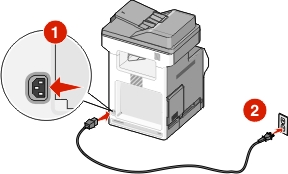
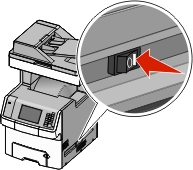
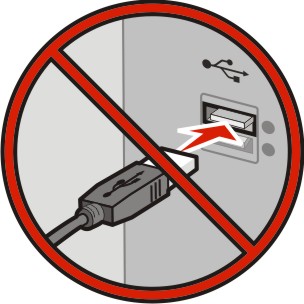
 gombra, vagy kattintson a Start gombra, majd a Futtatás parancsra.
gombra, vagy kattintson a Start gombra, majd a Futtatás parancsra.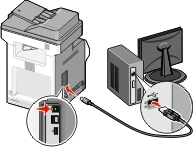
 >Jelentések >
>Jelentések > >Hálózatbeállítási oldal >
>Hálózatbeállítási oldal > >Jelentések >Hálózatbeállítási oldal
>Jelentések >Hálózatbeállítási oldal